
2021年3月末まで 学校で使うビスケット
こんにちは。ビスケットファシリテーターの利根川です。
先日、以下の記事にも記載したのですが、
2021年1月以降、Flashのサポートが終了したら、ビスケットはどうなるの?
という質問が多いので、そこだけPickupして、再稿します。
実はビスケットの新しいアプリが、すでに公式サイトで公開されています。
ご存知でしたか?
2021年3月末までは無料で活用できるそうなので、Flashが使えなくなる前に、新しいビスケットで授業を行う方法について、知っておいていただくと安心です。
(*´ω`*)
2021.02.04 新ビスケット✕学校でビスケット3で不具合が発生するようです。
<ブラウザ版ビスケットでビスケットランドが表示されない時の対応方法>
— プログラミング言語ビスケット(viscuit)公式 (@ViscuitJP) February 4, 2021
上記についてご迷惑をおかけしております。不具合の詳細と対応方法を下記「お知らせ」に投稿しましたので、お困りの方はお手数ですがご覧ください。
*iOS・androidアプリは通常通り使用できます。https://t.co/5ElB4JiwME
ビスケット公式サイトへアクセス
ブラウザはIE(インターネットエクスプローラー)以外の、Google ChromeやMicrosoft edgeを使用して下さい。iPadのSafariでも動作します。
まず、『ビスケット』と検索します。
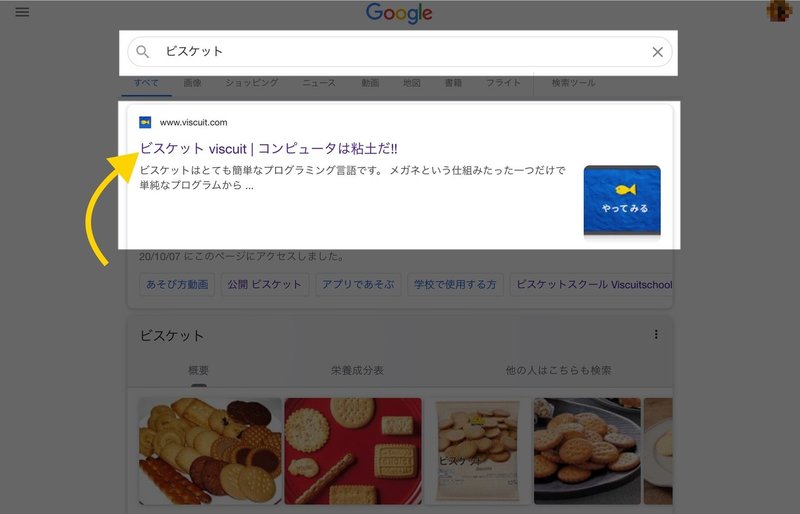
お菓子のビスケットを差し置いて、プログラミングのビスケットが出てきます!
それだけ、普及してきているということなのでしょうか?
ビスケットのサイト|あそぶ を選択
ビスケット公式サイトが開いたら、メニューの【あそぶ】を選択します。
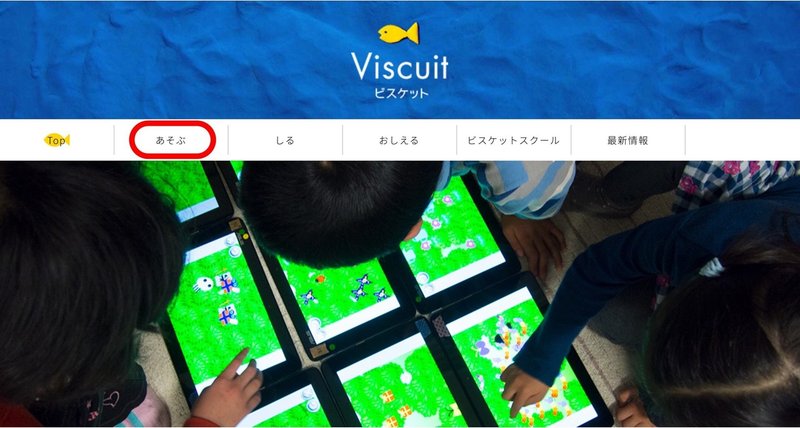
すると、【やってみる】からビスケットが起動するのですが、どうやら11月初旬頃にこのリンク先が新しいビスケットに変わっています。
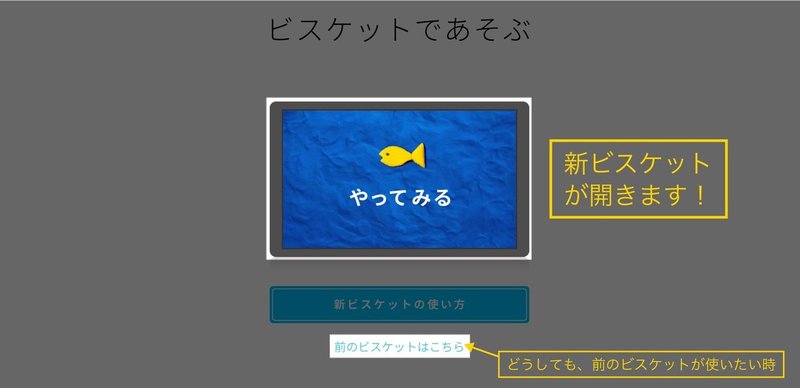
どうしてもFlash版が使いたい方は、下の「前のビスケットはこちら」を進むと、アノ画面が出てきます。
では、新しいビスケットを開いて行きましょう!
新しいビスケットの画面
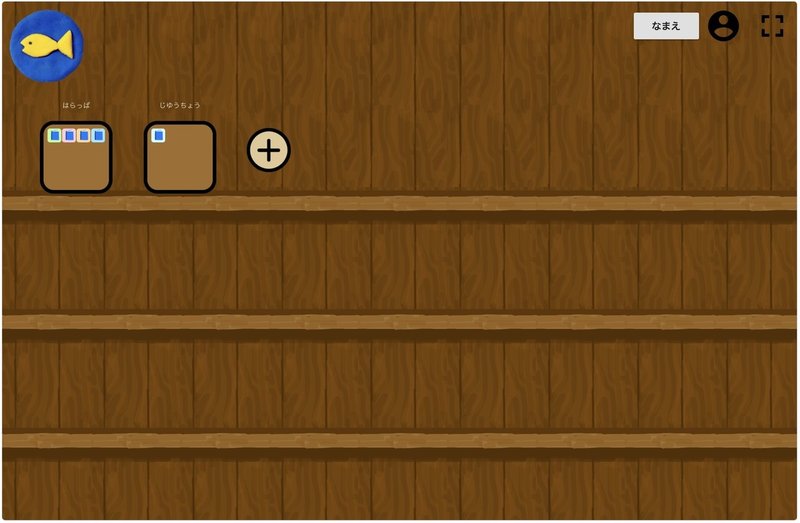
これが新しいビスケットの画面です。
本棚に、自分のスケッチブックを整理していくイメージのようです。
これで、自分のビスケットの作品が探せなくなってしまうことはなくなりますね。
①ディスプレイは、横固定
スマホやタブレット、何でも動作しますが、必ずモニターディスプレイは『横』で使ってください。
②全画面に設定
ブラウザ版で起こるトラブルといえば、
「前のページに戻ろうとして、ブラウザの←で戻ってしまう問題」があります。
それを回避するために、画面右上の【全画面表示】ボタンを使って下さい。
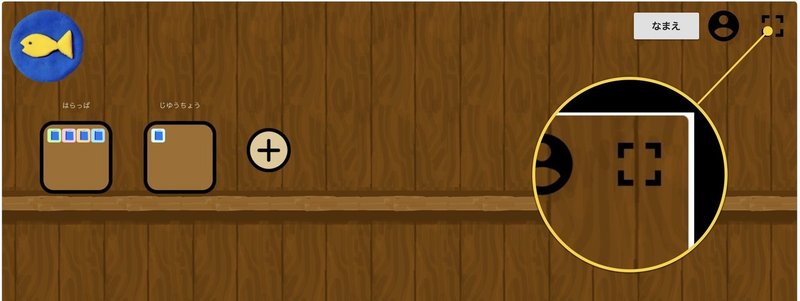
これは必須ですよ!
隣の人のマークは、Googleアカウントにログインすると、端末が変わっても、自分の本棚を開ける機能です。
「きょうしつでビスケット」という新しいサービスで活用して下さると良いと思います。
とりあえず、今年度はここはスルーします。
③【なまえ】欄に、名前を入力
【なまえ】を選択すると、入力画面が出ますので入力しましょう。
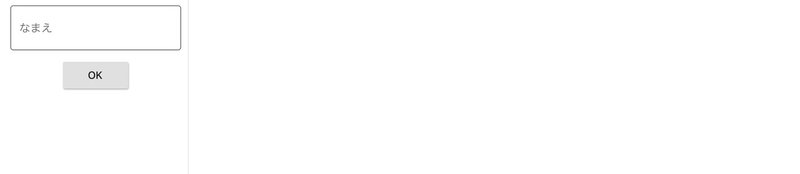
入力できたら、【OK】。
コレを入力しておくと、うっかりブラウザを閉じてしまったり、戻る←などをしてしまっても、ブラウザのキャッシュ?が覚えていてくれるので、安心して利用出来ます。
④学校でビスケット3のコードを入力
+マークを選択します。
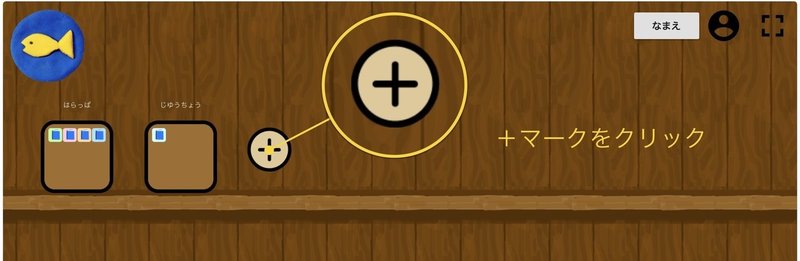
すると、じゃーん
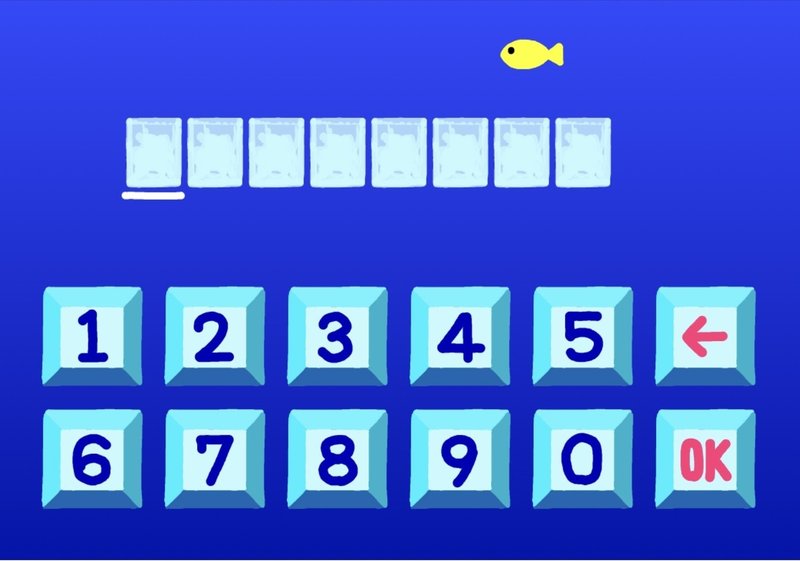
めっちゃかわいい、コード入力画面が登場!
空白のマスが8桁ありますよね?
ここに、学校でビスケット3の8桁の秘密のコードを入れて、【OK】を押したら…
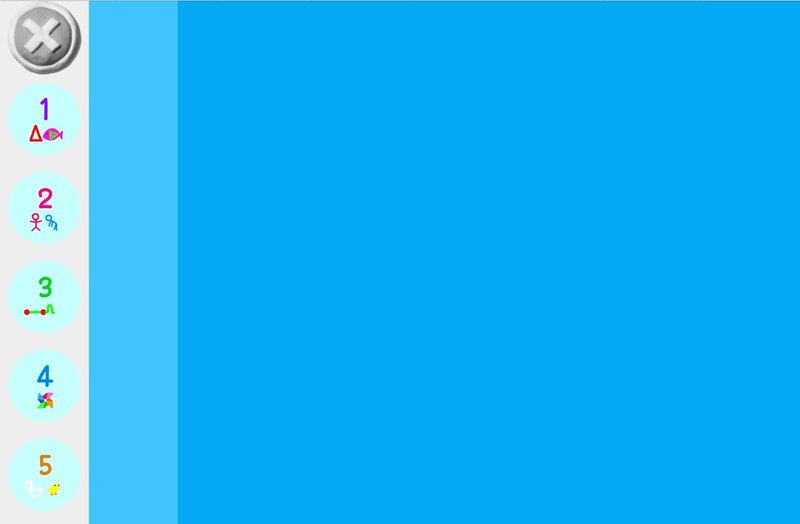
こんな画面が出てきます!
新しいビスケットで、学校でビスケット3が使えます!
学校でビスケット3って何?というかたは、以下をご確認下さい。
秘密の8桁コードを使って、そのクラスの子だけの「水族館」などがつくれるサービスです。かんたんにビスケットを指導できるマニュアルも無料で公開されていますので、2021年3月末まで恩恵をありがたく享受しましょう。
⑤はじめてやるなら、水色の①
水色の①を選んで、赤い△を選びます。
すると、鉛筆、水玉、四角のボタンが出ます。
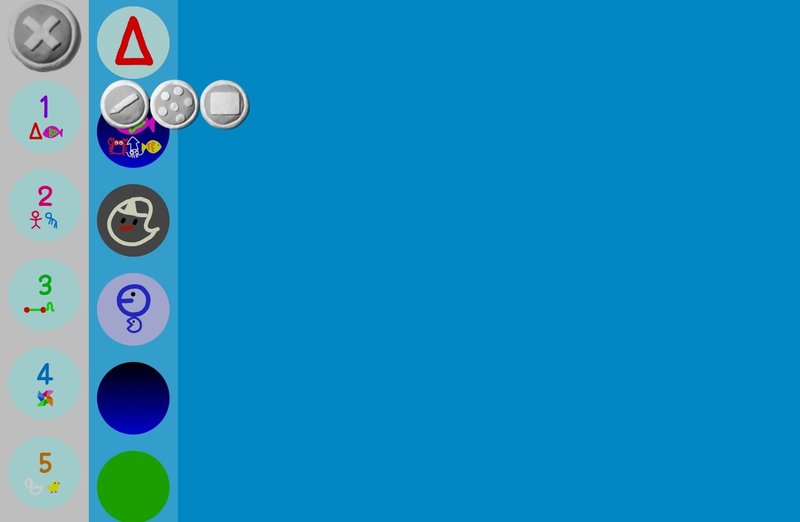
鉛筆を選んで進みましょう。
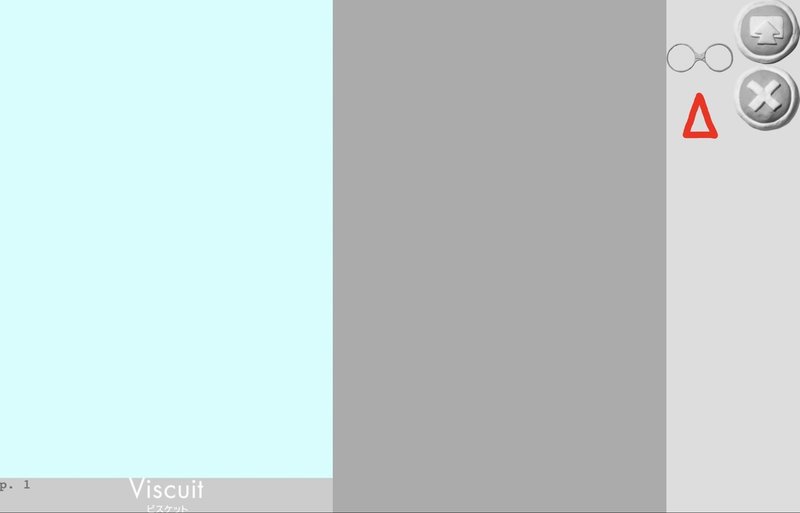
以前のバージョンとさほど変わりはありません。
Flashが必要ないので、今までChromeで Flashがブロックされていた端末も、学校のiPadでアプリをインストールできなかった端末も、これからやってくる?もう来ている?Chromebookでも、ブラウザで動作します!
ブラウザ版ということは、アプリのアップデートも必要ありません。
⑥ビスケットと言えば水族館?
水色の①で5ページ目が、水族館をつくる環境になっています。
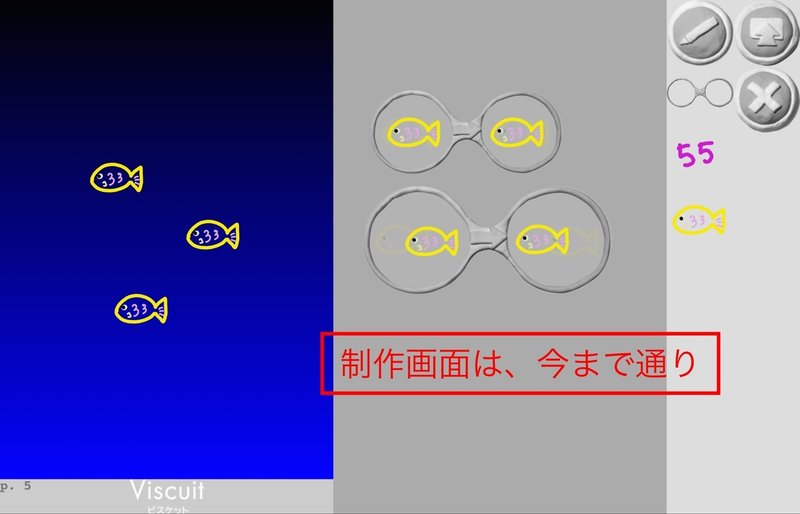
鉛筆のところがアップデートされています。
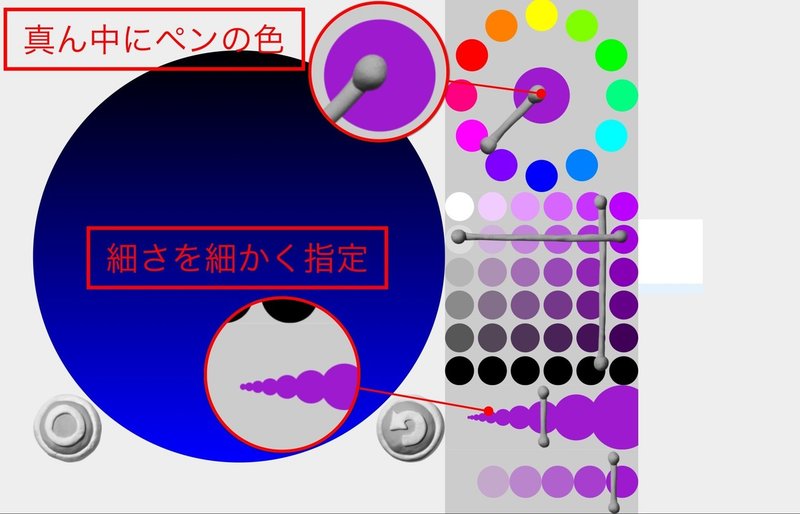
ぐるぐる色を選ぶと、真ん中の色が変わります。
今、選択されている色がわかりやすくなりました!
ペンの太さ調節も、細かく指定できるようになっています。
作品をつくって、保存します。
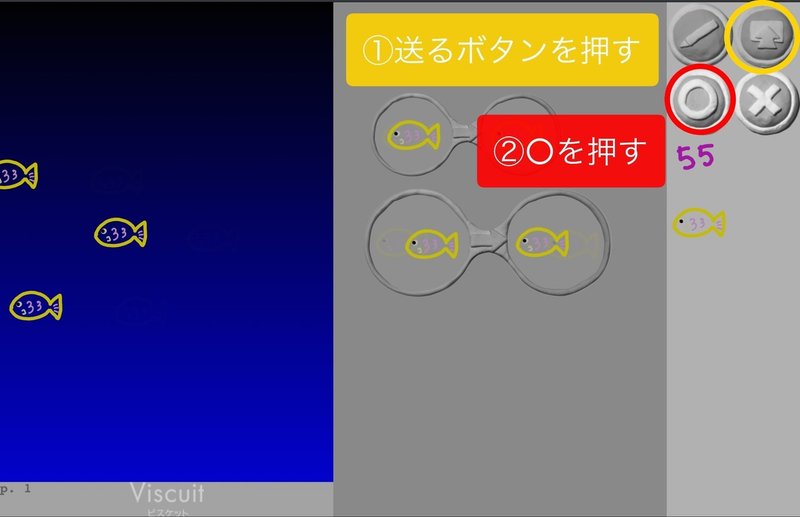
送るボタンを押して、○を押すと…
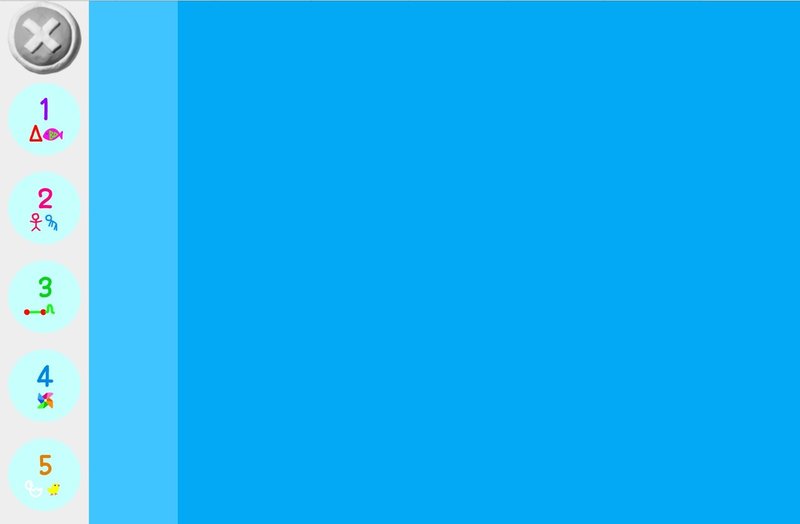
え?画面が戻っちゃった?
安心して下さい。
もう一度、水色の①をえらんで、青い○を選びます。
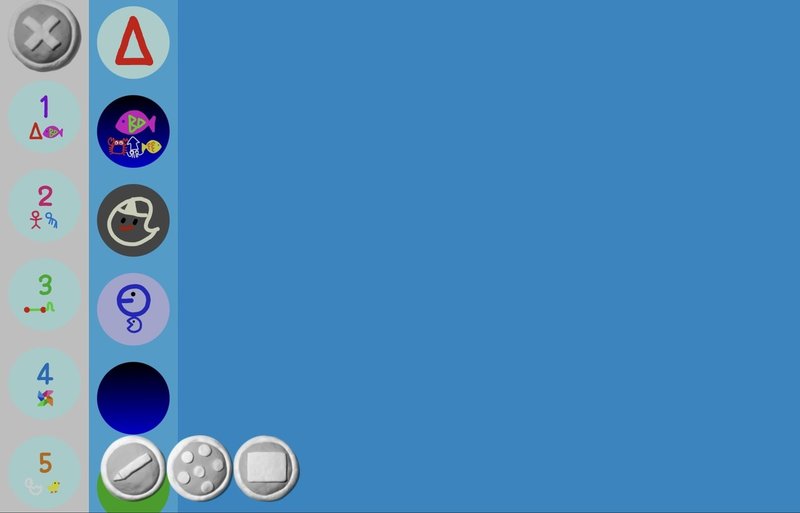
水玉は保存された作品の確認用
水色マークを押すと、作品が保存されている事が確認できます。
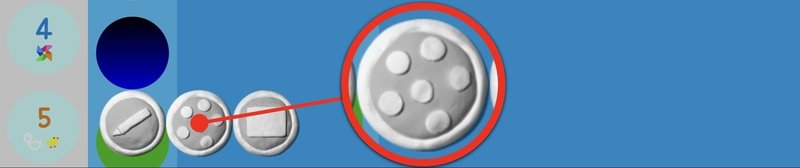
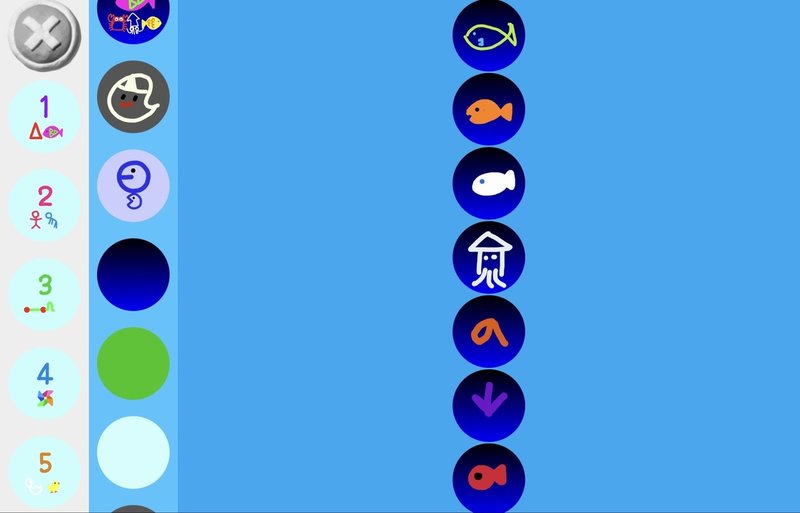
上から、保存された順に並んでいます。
作品を選ぶと、制作画面が開きます。
四角は一斉表示(ビスケットランド)
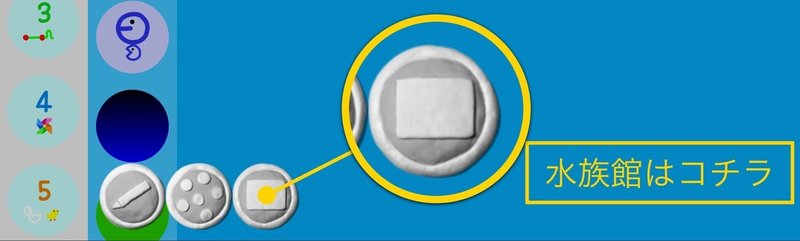
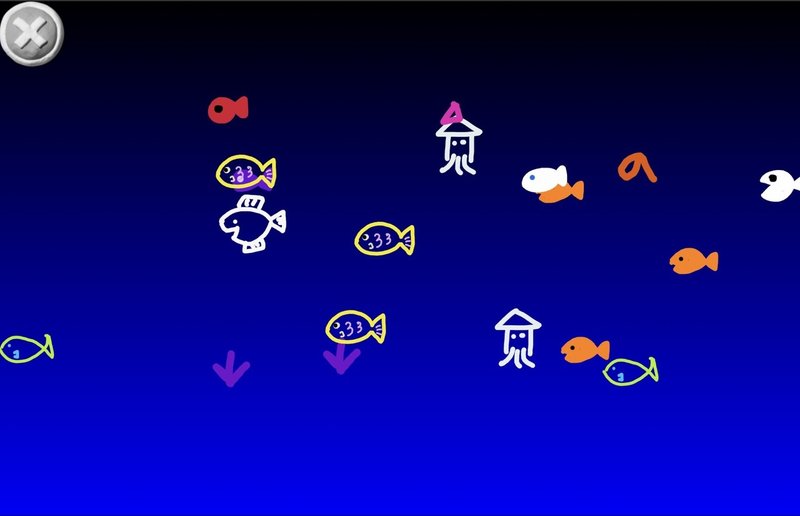
ビスケットと言えば、やっぱりコレ!
クラスのみんなでつくりあげる世界。
だけど、水族館だけじゃない!
ビスケットの魅力はまだまだ。
これからも、もっとお伝えしていけるよう頑張ります!
かんがえる自習室でビスケットの魅力を味わう
ビスケット大好きな管理人と、休日朝にビスケットでアート🎨しせんか?
Zoomに参加する端末の他に、スマホやタブレットにビスケットのアプリをインストールして下さい。(この記事でご紹介している、新ビスケットでも参加可能ですが、新しいビスケットを開いて名前入力するところまで済ませてから、入室下さい。)
ビスケットでこんな美しい模様が描けるの?
パソコンクラブでやってみましたが、子どもたちも驚いていましたよ!
有料チケットより、定額会員がオススメ
1回参加するなら1000円、1ヶ月定額も1000円(入会金が別途かかります)。
ぜひ、ご検討下さい。
GoogleやiPad、文科省の通達を読み込んでみたり、教育ICT活用について、かんがえるオンラインコミュニティも利用頂けます。
一人一台を楽しみにしている子どもたちのために。
サポートいただけると、やる気がでます(*´▽`*) お役にたてたら、「スキ」と「サポート」とシェアしてもらえたら大感激!! ICTの日常化に向けて、大人ができること。
